三星9100黑屏怎么刷机教程
三星 9100 黑屏刷机教程
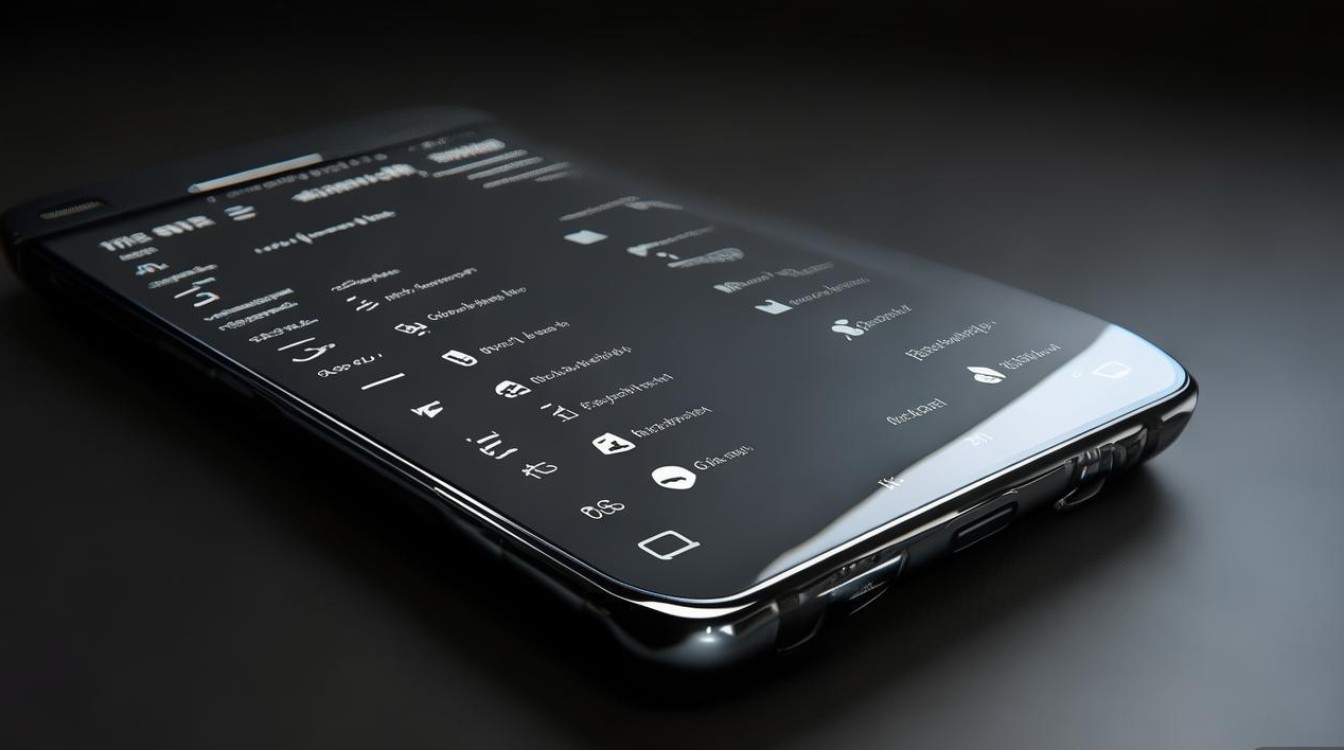
三星 9100 出现黑屏问题时,刷机可能是解决故障的有效方法之一,但刷机操作具有一定风险,可能会导致数据丢失或设备损坏,因此在进行刷机前,请务必备份重要数据,并确保你具备一定的电脑操作基础和对刷机流程的理解,以下将为你详细介绍三星 9100 黑屏状态下的刷机步骤:
准备工作
- 下载驱动与刷机工具
- 三星 USB 驱动:用于电脑识别手机设备,确保手机与电脑之间的正常通信,你可以从三星官方网站对应型号的驱动下载页面获取。
- Odin 刷机工具:这是三星手机常用的刷机软件,可在其官方网站或可靠的第三方技术论坛下载,注意选择适合你电脑操作系统的版本(如 Windows 版)。
- 下载刷机包
由于手机处于黑屏状态,需要根据手机的型号、地区以及当前系统版本来选择合适的刷机包,你可以在三星官方网站的固件下载中心查找对应的官方固件,也可以在一些知名的安卓手机论坛(如机锋论坛、XDA 开发者论坛等)搜索适合三星 9100 的第三方刷机包,但需注意,第三方刷机包可能包含未经官方认证的修改,存在一定的风险,建议优先选择官方固件以确保稳定性和兼容性。
- 准备其他工具
- 一根原装的三星 USB 数据线,以保证数据传输的稳定性。
- 一台能正常运行的电脑,建议使用 Windows 系统,且已安装好上述驱动和刷机工具。
进入刷机模式
- 确认手机电量:虽然手机黑屏,但尽量确保手机电量在 30%以上,以免在刷机过程中因电量不足导致刷机失败或手机损坏,如果电量过低,可以尝试连接充电器充电一段时间后再进行操作,但要注意不要在充电时同时进行刷机操作,以免发生意外。
- 进入 Download 模式:
同时按住手机的“音量下键”“Home 键”(主屏幕键)和“电源键”,直到手机屏幕亮起并显示“Downloading...”字样,表示手机已成功进入 Download 模式,此时手机仍处于黑屏状态,但已准备好与电脑进行连接和数据传输。
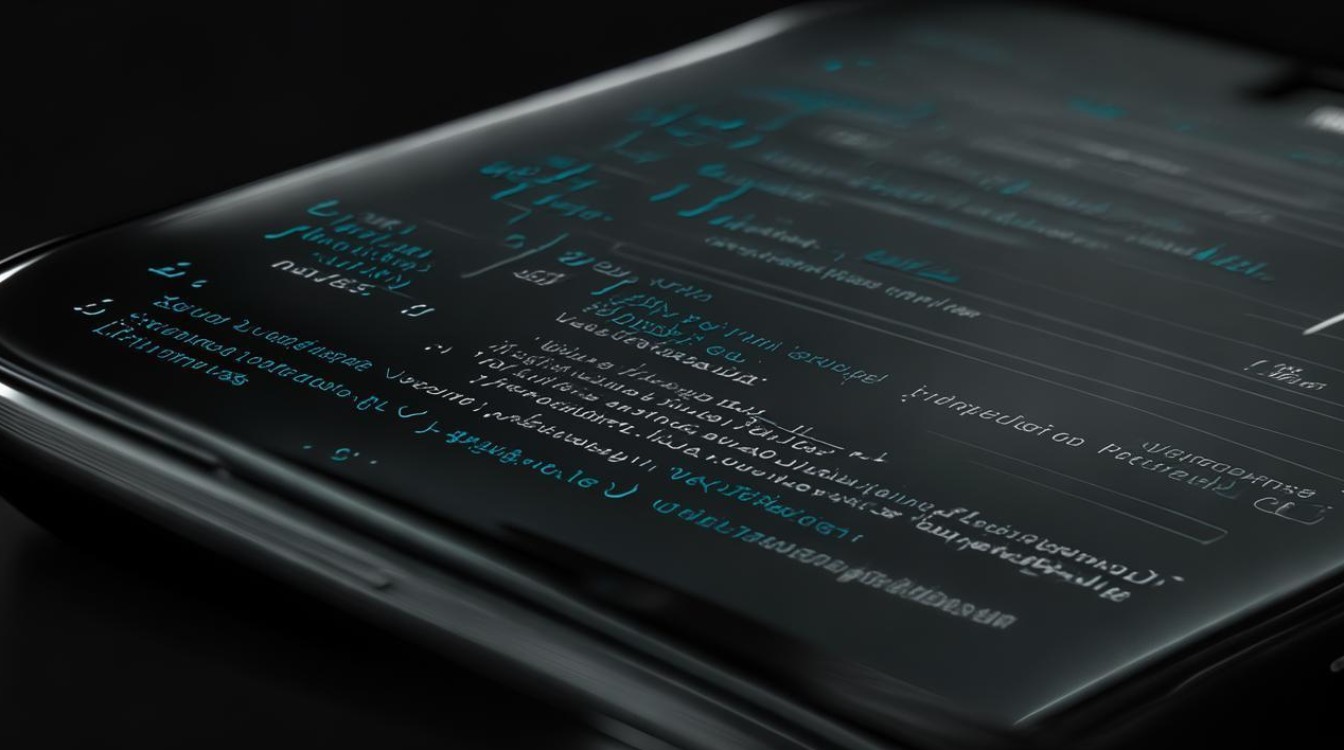
连接手机与电脑
- 使用原装 USB 数据线将手机与电脑连接起来。
- 打开电脑上安装好的 Odin 刷机工具,此时软件应能自动识别到已连接的手机设备,并在界面中显示出相应的设备信息,如端口号等,Odin 未能识别手机,请检查 USB 数据线是否连接牢固,驱动程序是否安装正确,或者尝试更换 USB 接口重新连接。
刷机操作
- 添加刷机文件:在 Odin 软件界面中,点击“AP”或“PDA”按钮(不同版本的 Odin 可能会有所不同),然后在弹出的文件选择对话框中,找到之前下载好的刷机包文件(通常为.tar 或.md5 格式),选中并打开。
- 配置刷机选项:一般情况下,保持默认的刷机设置即可,但可以根据需要勾选或取消勾选一些选项,如“Auto Reboot”(自动重启)、“F. Reset Time”(重置时间)等,如果刷机包中包含基带、内核等其他分区的更新文件,还需要在相应的位置添加这些文件。
- 开始刷机:确认所有设置无误后,点击 Odin 界面中的“Start”按钮,开始刷机过程,软件会显示刷机进度条,并且手机屏幕上可能会出现一些代码滚动的信息,这表示正在进行系统文件的写入和更新操作,整个刷机过程可能需要几分钟到十几分钟不等,具体时间取决于刷机包的大小和电脑的性能,在刷机过程中,请勿随意拔掉 USB 数据线或关闭手机和电脑,以免造成刷机失败或设备损坏。
- 完成刷机:当 Odin 软件显示“PASS”字样时,表示刷机成功,手机会自动重启(如果勾选了“Auto Reboot”选项),并进入系统初始化界面,第一次启动可能会比较慢,需要耐心等待。
刷机后的设置与检查
- 初始设置:手机重启后,会进入初始设置界面,按照屏幕提示进行操作,如选择语言、地区、连接 Wi-Fi 网络等,由于刷机后手机内的数据已被清除,你需要重新登录谷歌账号、三星账号等,并进行其他个性化设置。
- 检查手机功能:完成初始设置后,检查手机的各项功能是否正常,如屏幕触摸、电话通话、Wi-Fi 连接、蓝牙功能、拍照功能等,如果发现任何异常情况,可能是刷机过程中出现了问题或刷机包本身存在缺陷,此时可以尝试重新刷机或更换其他刷机包再次尝试。
以下是一个简单的操作步骤表格归纳:
| 步骤 | 操作详情 |
|---|---|
| 准备工作 | 下载三星 USB 驱动、Odin 刷机工具、合适刷机包;准备原装数据线和可用电脑;确保手机有电 |
| 进入刷机模式 | 同时按住“音量下键”“Home 键”和“电源键”,直至显示“Downloading...” |
| 连接手机与电脑 | 用数据线连接手机与电脑,打开 Odin 工具,确保识别设备 |
| 刷机操作 | 在 Odin 中添加刷机文件,配置选项,点击“Start”开始刷机,等待进度完成 |
| 刷机后设置与检查 | 手机重启后进行初始设置,检查各项功能是否正常 |
FAQs
问题 1:刷机后手机无法开机怎么办? 答:如果刷机后手机无法开机,首先检查刷机过程中是否有错误提示,如出现“FAIL”等情况,可能是刷机包不兼容或刷机操作有误,可以尝试重新刷入其他可靠的刷机包,或者检查手机硬件是否有问题,如电池是否正常连接、主板是否有损坏等,如果多次尝试仍无法解决问题,建议联系专业的手机维修人员进行检修。
问题 2:刷机过程中电脑突然死机或断网怎么办? 答:如果在刷机过程中电脑出现死机或断网情况,可能会导致刷机失败或手机变砖,尝试重启电脑和手机,然后重新连接并检查手机是否能被电脑识别,如果手机还能进入 Download 模式,可以重新运行 Odin 刷机工具,继续之前的刷机操作;

版权声明:本文由环云手机汇 - 聚焦全球新机与行业动态!发布,如需转载请注明出处。












 冀ICP备2021017634号-5
冀ICP备2021017634号-5
 冀公网安备13062802000102号
冀公网安备13062802000102号